자동 동기화를 사용하여 비디오를 소셜 미디어 계정에 동기화
브라이트코브 소셜은 비디오와 연결된 태그를 기반으로 비디오를 소셜 미디어 채널에 자동으로 동기화하는 데 사용할 수 있는 자동 동기화 기능을 제공합니다.
자동 동기화를 구성하기 전에 일부 게시 대상을 만들어야 합니다. 게시 대상 만들기에 대한 자세한 내용은 소셜 미디어 게시 대상만들기를 참조하십시오 .
자동 동기화를 사용하고 Social 모듈을 사용하여 비디오를 수동으로 게시하는 작업은 독립적인 작업입니다. 자동 동기화는 Social 모듈을 사용하여 수동으로 게시한 비디오를 인식하지 못합니다. Auto Sync가 소셜 대상 중 하나에 동영상을 게시하도록 하는 방식으로 동영상에 태그가 지정된 경우 해당 비디오가 이전에 Social 모듈을 사용하여 수동으로 게시되었는지 여부에 관계없이 동영상이 적용됩니다.
자동 동기화 구성
자동 동기화를 구성하려면 다음과 같이 하십시오.
- 소셜모듈을 엽니다.
- 왼쪽 내비게이션에서자동 동기화를클릭합니다. 생성된 모든 자동 동기화 이름 목록이 표시됩니다.
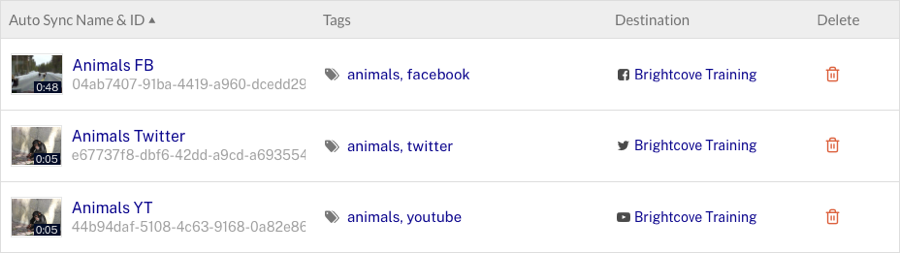
- 자동 동기화 .
- 동기화할이름을입력합니다.
- 배포할 동영상을 선택합니다.
- 이러한 태그가 모두 포함된 동영상 - 나열된모든태그가 포함된 동영상은 동기화되어야 합니다.
- 다음 태그가 포함된 동영상 - 비디오어느나열된 태그 중 동기화해야 함
- 이 계정의 모든 동영상 - 계정에 있는 모든 동영상이 동기화되어야 합니다.
- 이 계정의모든 동영상을 선택하지 않은 경우 쉼표로 구분된 태그 목록을 입력하세요. 태그가 입력되면 이러한 태그가있는 비디오 수가 표시됩니다.
- 제외할 동영상을 선택합니다.
- 비활성 - 비활성 동영상이 동기화되지 않음 (기본값)
- 일정 제한 - 예약된 동영상이 동기화되지 않음
- 지리적 제한 - 게이지 제한이 있는 동영상은 동기화되지 않습니다.
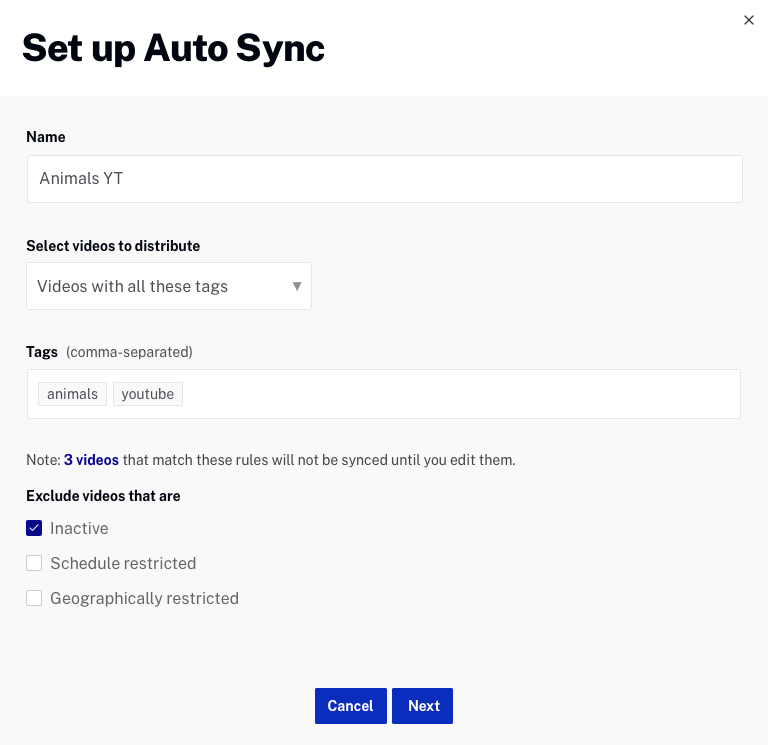
- .
- 비디오를 동기화할 게시 대상을 선택합니다. 목적지관리를 클릭하여 새 목적지를 만들거나 기존 목적지를 편집합니다. 대상을 클릭하면 대상 기본값이 표시됩니다.
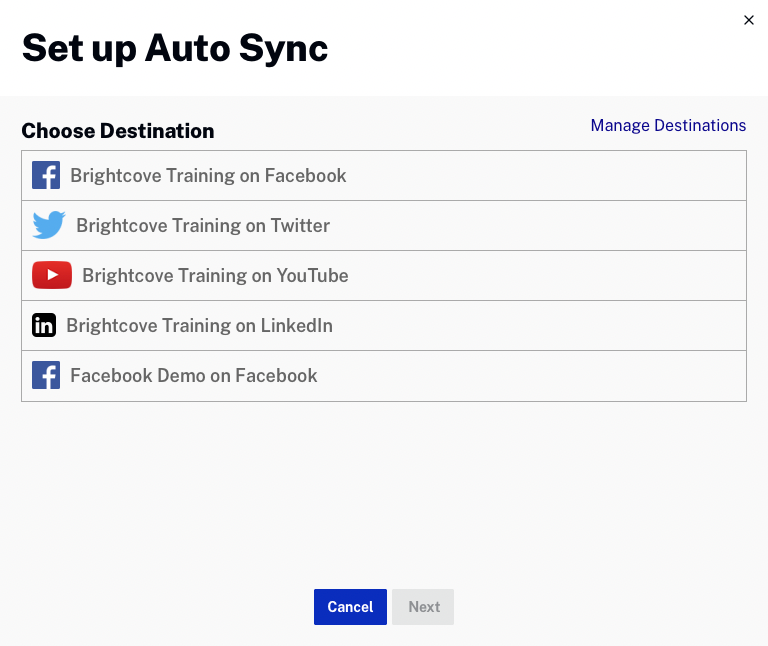
- .
- 자동 동기화 규칙을 구성합니다 . 사용 가능한 옵션은 선택한 소셜 플랫폼에 따라 변경됩니다.
자동 동기화 규칙 구성
자동 동기화를 구성할 때 소셜 미디어 사이트의 비디오에 발생하는 작업을 처리하도록 규칙을 구성할 수 있습니다. 여기에는 비디오가 목록에서 제거될 때 수행할 작업(비디오가 Beacon에서 삭제되거나 태그가 변경됨) 또는 비디오 메타데이터 업데이트가 처리되는 방법이 포함됩니다. 규칙은 선택된 소셜 미디어 플랫폼을 기반으로 합니다.
유튜브 규칙 구성
YouTube에서 자동 동기화를 사용하는 경우
- YouTube에서는 제목에 100자 제한이 있으므로 소셜 모듈에서 동영상 제목을 100자로 자릅니다.
- YouTube에서 동영상 메타데이터업데이트 옵션을선택한 경우 동영상을 자막 없이 업로드한 다음 자막을 추가하면 자막이 YouTube로 전달됩니다.
- YouTube에서 비디오 메타데이터 업데이트 옵션을 선택한 경우 비디오가 캡션과 함께 업로드되면 Beacon의 캡션 정보가 변경되면 업데이트된 캡션이 YouTube로 전달됩니다.
- 동영상이 태그가 지정되지 않았거나 Beacon에서 삭제된 경우 수행할 작업을 선택합니다.
- YouTube에서 배포 된 동영상 삭제 - 동영상이 YouTube에서 제거됩니다
- 배포된 동영상 만들기 - YouTube 동영상을비공개또는미등록으로 설정
- 액션 없음 - YouTube 동영상에 아무 일도 일어나지 않음
- 비디오 메타데이터가 변경될 때 수행되는 작업을 선택합니다.
- YouTube에서 비디오 메타데이터 업데이트 - Beacon 측의 비디오 메타데이터 변경 사항이 YouTube에 동기화됩니다.
- 작업 없음 - 수행된 작업이 없습니다.

- .
- 자동 동기화 설정을 확인한 다음 .

페이스북 규칙 구성
- 동영상이 태그가 지정되지 않았거나 Beacon에서 삭제된 경우 수행할 작업을 선택합니다.
- 페이스 북에서 배포 된 비디오 삭제 - 동영상이 페이스 북에서 삭제됩니다
- Facebook에 배포된 동영상 만료 - Facebook에서 해당 동영상이 만료됩니다.
- 액션 없음 - 페이스 북 비디오에는 아무 일도 일어나지 않습니다
- 비디오 메타데이터가 변경될 때 수행되는 작업을 선택합니다.
- Facebook에서 비디오 메타데이터 업데이트 - Beacon 측의 비디오 메타데이터 변경 사항이 Facebook에 동기화됩니다.
- 작업 없음 - 수행된 작업이 없습니다.
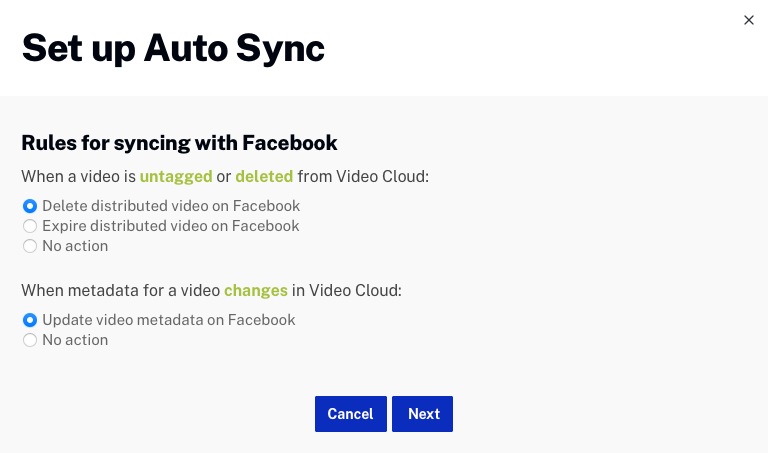
- .
- 자동 동기화 설정을 확인한 다음 .
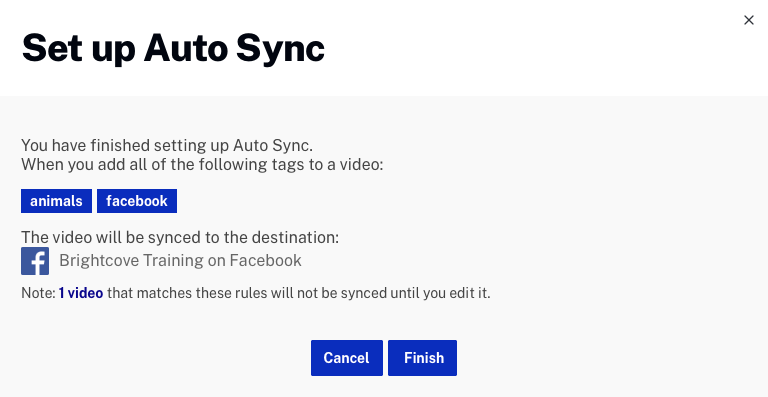
트위터 규칙 설정
- 동영상이 태그가 지정되지 않았거나 Beacon에서 삭제된 경우 수행할 작업을 선택합니다.
- 트위터에서 배포된 동영상 삭제 - 동영상이 트위터에서 삭제됩니다.
- 동작 없음 - 트위터 동영상에 아무 일도 일어나지 않음
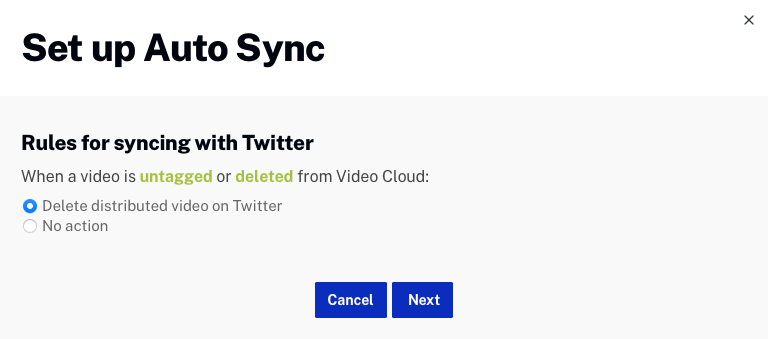
- .
- 자동 동기화 설정을 확인한 다음 .

LinkedIn 규칙 구성
- 동영상이 태그가 지정되지 않았거나 Beacon에서 삭제된 경우 수행할 작업을 선택합니다.
- LinkedIn에서 배포된 동영상 삭제 - 동영상이 LinkedIn에서 삭제됩니다.
- 조치 없음 - LinkedIn 비디오에 아무 일도 일어나지 않습니다.
- 비디오 메타데이터가 변경될 때 수행되는 작업을 선택합니다.
- LinkedIn에서 비디오 메타데이터 업데이트 - Beacon 측의 비디오 메타데이터 변경 사항이 LinkedIn에 동기화됩니다.
- 작업 없음 - 수행된 작업이 없습니다.
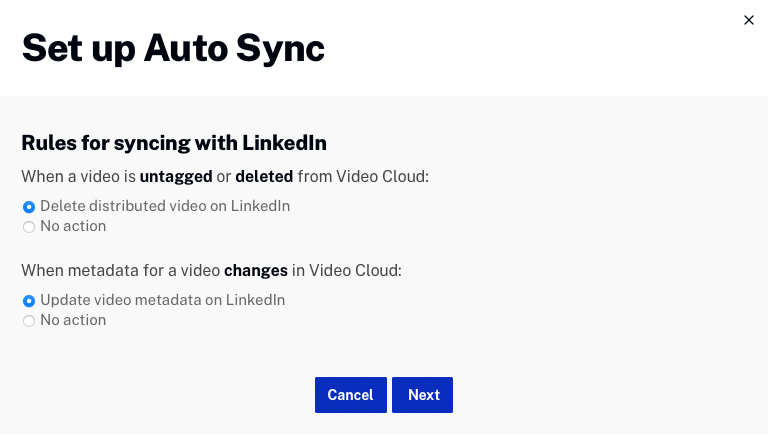
- .
- 자동 동기화 설정을 확인한 다음 .

자동 동기화 작업 보기 및 편집
보고 만든 자동 동기화 작업을 편집 하려면 다음과이 같이 하십시오.
- 소셜모듈을 엽니다.
- 왼쪽 내비게이션에서자동 동기화를클릭합니다. 생성된 모든 자동 동기화 작업 목록이 표시됩니다.
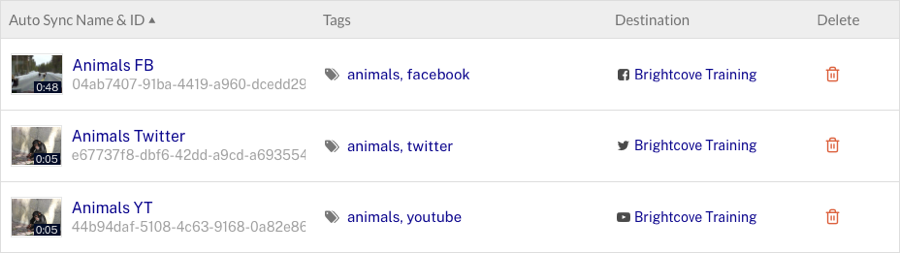
- 태그열의 링크를 클릭하여 미디어 모듈을 열고 해당 태그를 기준으로 검색합니다.
- 대상열을 클릭하여 게시 대상 설정을 엽니다.
- 삭제를클릭하여 동기화 작업을 삭제합니다.
- 자동 동기화 이름 및 ID열 이름의 링크를 클릭하여 동기화 속성을 엽니다.
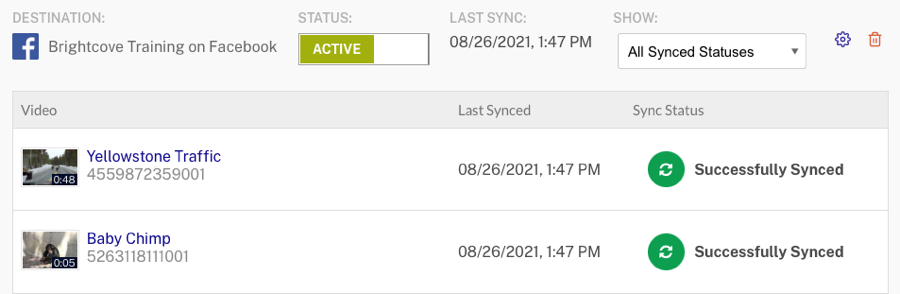
- STATUS는 다음과 같이 설정할수 있습니다.
- 활성 - 비디오가 동기화됩니다.
- 일시 중지됨 - 비디오가 동기화되지 않습니다.
- SHOW목록을 사용하여 표시되는 내용을 필터링할 수 있습니다.
- 설정 아이콘 (
 ) 을 클릭하여 동기화 설정을 편집합니다. 클릭하여 변경 사항을 저장합니다.
) 을 클릭하여 동기화 설정을 편집합니다. 클릭하여 변경 사항을 저장합니다.
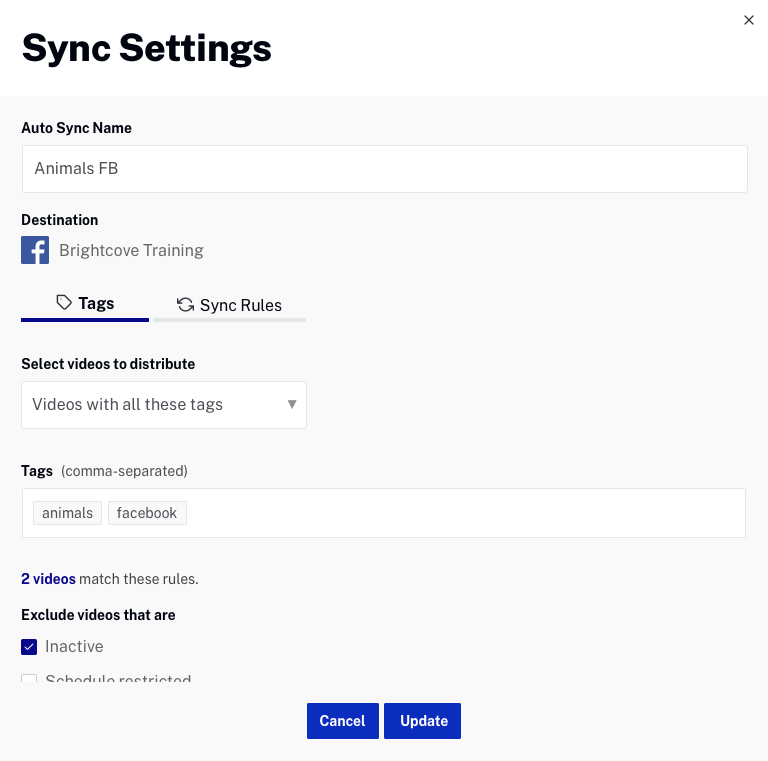
- 삭제 아이콘 (
 ) 을 클릭하여 동기화 작업을 삭제합니다.
) 을 클릭하여 동기화 작업을 삭제합니다.
